Kun lisäät nykyaikaisen sivun sivustoon, lisäät ja mukautat verkko-osia, joista sivu koostuu.
Tässä artikkelissa keskitytään sivustot-verkko-osaan.
Huomautukset:
-
Osa toiminnoista esitellään asteittain organisaatioille, jotka ovat ilmoittautuneet Kohdennetun julkaisun ohjelmaan. Se tarkoittaa sitä, että tämä toiminto ei välttämättä vielä näy tai se voi näyttää erilaiselta kuin ohjeartikkeleissa.
-
Sivustot-WWW-osa ei ole käytettävissä SharePoint Server 2019.
Sivustot-verkko-osan avulla voit automaattisesti näyttää sivustot, jotka liittyvät Hub-sivustoon (kun keskitin sivusto on käytössä) tai nykyisen käyttäjän viimeksi käytetyt sivustot (jotka ovat samat kuin käyttäjän SharePoint aloitus sivulla). Jos haluat näyttää tietyt sivustot, voit valita ne sen sijaan, että näyttäisit sivustot automaattisesti.

Kun sivustot näkyvät verkko-osassa, kukin niistä sisältää sivuston nimen, sivuston linkin ja sivuston uusimman toiminnan. Uusimmat käyttäjän päivitykset ja näkymät ovat esimerkkejä sivuston toiminnasta.
Sivustot-verkko-osan lisääminen sivulle
-
Siirry sivulle, johon haluat lisätä verkko-osan.
-
Jos et vielä ole muokkaustilassa, valitse Muokkaa sivun oikeasta yläkulmasta.
-
Vie hiiren osoitin olemassa olevan verkko-osan ylä-tai alapuolelle tai otsikko alueen alapuolelle ja valitse

-
Etsi sivustoja verkko-osan työkalu ryhmästä haku-ruudun avulla .Valitse sitten sivustot -verkko-osa.
Kun käytät Hub-sivustoa, verkko-osa näyttää automaattisesti sivustot, jotka on liitetty siihen pääsivuston sivustoon, johon sivu kuuluu. Jos et halua sitä, voit valita sen sijaan tietyt sivustot tai nykyisen käyttäjän usein käytetyt sivustot.
Näytettävien kohteiden valitseminen
-
Avaa sivustot -työkalu ryhmä valitsemalla verkko-osan vasemmalla puolella Muokkaa verkko-osaa

-
Toimi seuraavasti:
-
Jos haluat valita tietyt sivustot, valitse Valitse sivustot, Etsi lisättävä sivusto tai valitse vähintään yksi sivustot, jotka on liitetty tähän keskittimeen, usein käytettyihin sivustojatai viimeksikäytettyjä sivustoja. Valitse sitten niiden kohteiden valinta ruudut, jotka haluat näyttää.
-
Jos haluat näyttää sivustot automaattisesti, valitse Kaikki keskittimen sivustot (vain silloin, kun käytät keskitin sivustoa) tai usein käytetyt sivustot nykyiselle käyttäjälle (jossa näkyvät samat sivustot kuin käyttäjän SharePoint-aloitus sivulla).
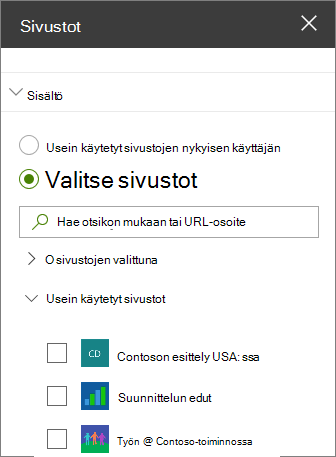
-
Asettelun muuttaminen
-
Jos et vielä ole muokkaustilassa, valitse Muokkaa sivun oikeasta yläkulmasta.
-
Avaa sivustot -työkalu ryhmä valitsemalla Muokkaa verkko-osaa

-
Valitse asettelu-kohdassa Filmi nauha, kortittai Järjestäuudelleen. Huomaa, että voit järjestää sivustot uudelleen vain kortit-asettelussa.
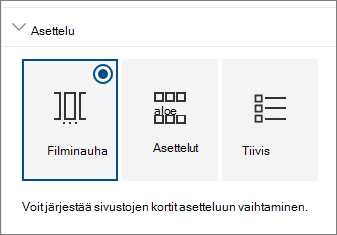
Järjestä sivustot uudelleen
-
Jos et vielä ole muokkaustilassa, valitse Muokkaa sivun oikeasta yläkulmasta.
-
Avaa sivustot -työkalu ryhmä valitsemalla Muokkaa verkko-osaa

-
Valitse asettelu-kohdassa kortit. Voit järjestää kohteet uudelleen vain kortit-asettelussa.
-
Vedä ja pudota sivustot sivulle verkko-osassa haluamaasi järjestykseen.










